1、运行软件,点击选择“新建”选项,弹出“新建画布”界面,填写好“名称“、”宽度“、”高度“,打开“背景色”选择项,点击选择“透明”选项,就能新建透明画布了。

2、点击选择“文字”选项,在菜单中点击选择“输入静态文字”选项,接着会弹出“文字编辑框”界面,填写好”字体“、”字号“、”颜色“、”透明度“、”旋转角度“,然后就可以在画布上绘制您的个人签名。
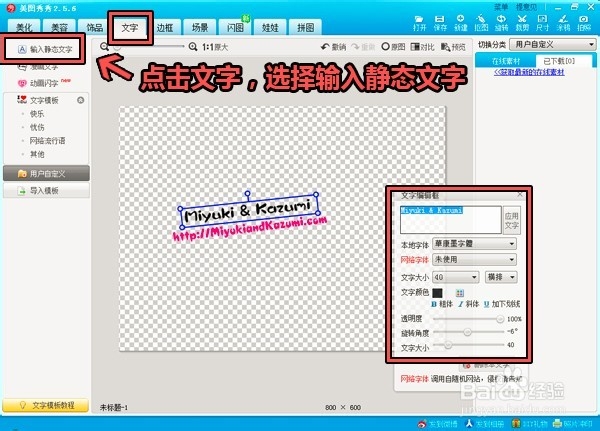
3、点击选择“饰品”选项,在菜单中点击选择”非主流印“选项,接着在”在线素材“菜单中选择饰品素材,接着会弹出”素材编辑框“界面,填写”透明度“、”旋转角度“、”素材大小“,就能在画布上增加精美饰品了。
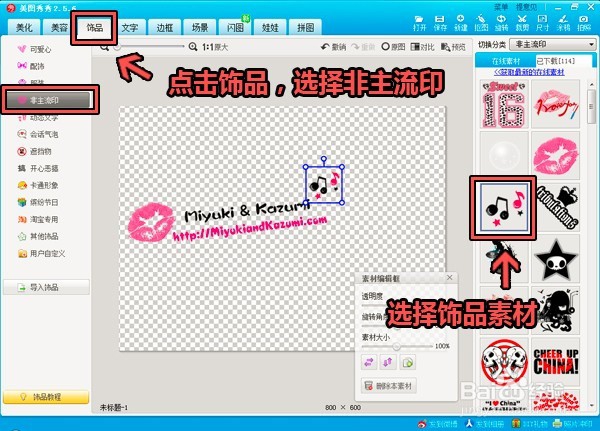
4、点击选择“保存”选项,会弹出保存界面,填写文件名和选择格式,最后可选择”保存“在软件默认文档,或者”另存“自己设置的文件夹内。
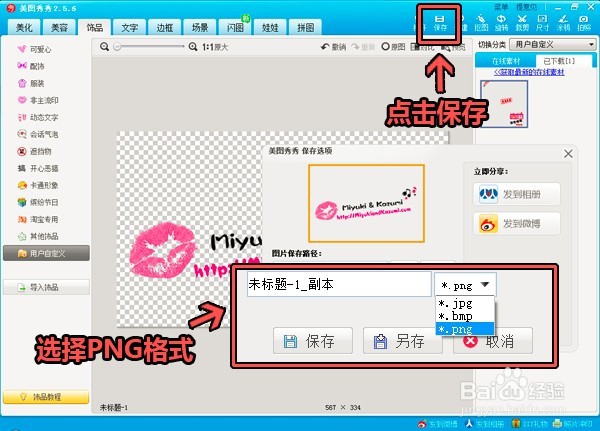
5、点击选择“饰品”选项,再点击选择“导入饰品”选项,会弹出“导入饰品资源”界面,接着点击选择“用户自定义”选项,点击选择“导入”选项,会弹出“打开”界面,找到并点击选择绘制好的水印,点击选择打开将可导入软件中了。
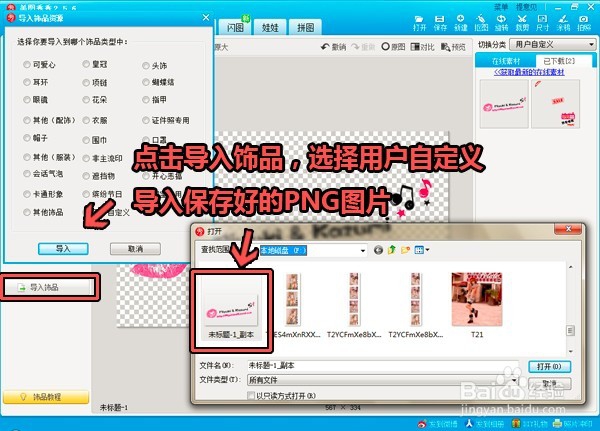
6、接着下次用软件处理图片时,先点击选择“饰品”选项,再点击选择“用户自定义”选项,右边界面的”已下载“菜单中就会出现已经导入软件的水印,点击选择该水印,并移动您要将水印摆放在图片的位置。最后点击选择”保存“选项。
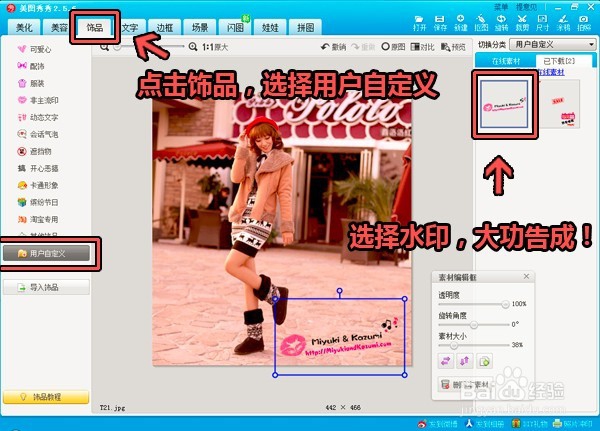
7、大功告成,您再次打开您的图片就可以看到您的个性水印了。
